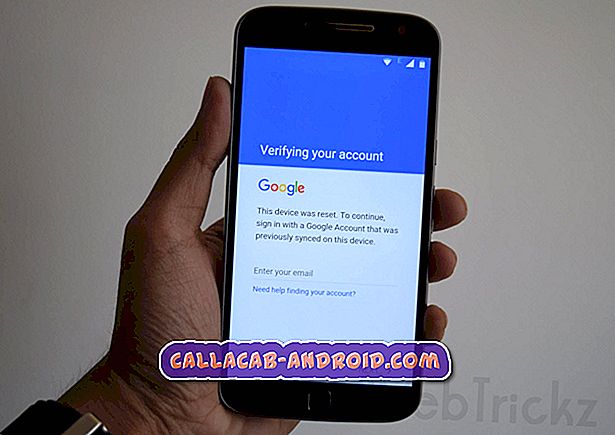Anleitung zum Spiegeln auf Fernseher auf dem Galaxy S9 mithilfe der Samsung Smart View App
Das #Samsung #Galaxy # S9 ist das neueste Flaggschiff des südkoreanischen Giganten, das eine leistungsstarke Hardware-Architektur verwendet und mit zahlreichen erstaunlichen Funktionen ausgestattet ist. Das erste, was Sie an diesem Telefon bemerken werden, ist, dass es ein 5, 8 Zoll großes Super AMOLED-Display besitzt, das den größten Teil des vorderen Teils des Geräts einnimmt. Dieses Telefon verfügt über eine der besten Anzeigen zum Anzeigen von Fotos, Videos oder anderen Inhalten.
Wenn Sie den Inhalt Ihres Telefons für mehrere Personen freigeben möchten oder einfach nur die auf Ihrem Telefon gespeicherten Videos auf einem viel größeren Display anzeigen möchten, gibt es eine Möglichkeit, dies zu tun. Dies wird Bildschirmspiegelung genannt (manchmal auch Bildschirmumwandlung genannt). . Das bedeutet, dass der Inhalt des Telefons auf dem Fernsehbildschirm angezeigt wird. Sie müssen ein Fernsehgerät verwenden, das Spiegeln des Bildschirms zulässt. Dies kann entweder eines der neueren Samsung-Fernsehmodelle sein oder jedes Fernsehgerät, an dessen HDMI-Anschluss ein Chromecast angeschlossen ist.
Voraussetzungen: Stellen Sie sicher, dass Ihr Fernsehgerät und das Telefon mit demselben Wi-Fi-Netzwerk verbunden sind. Bei einigen TV-Modellen müssen Sie den Eingabemodus auch manuell umschalten oder die Spiegelung des Bildschirms aktivieren.
So zeigen Sie Mirror To TV auf dem Galaxy S9 an
- Wischen Sie mit zwei Fingern vom oberen Bildschirmrand nach unten.
- Suchen Sie nach dem Smart View-Symbol und tippen Sie darauf.
- Tippen Sie auf das Gerät (der Name des Fernsehgeräts wird auf dem Telefonbildschirm angezeigt), mit dem Sie Ihr Telefon verbinden möchten.
- Wenn eine Verbindung besteht, wird der Bildschirm Ihres mobilen Geräts jetzt auf dem Fernsehgerät angezeigt.
Sie können jetzt den Inhalt Ihres Telefons auf dem Fernsehgerät anzeigen. Dadurch können Videos, Fotos oder sogar Spiele auf einem viel größeren Bildschirm angezeigt werden. Beachten Sie, dass zwischen den auf dem Telefon durchgeführten Aktionen und dem Auftritt auf dem Fernsehgerät eine gewisse Verzögerung auftritt, so dass Sie bei schnellen Spielen möglicherweise keinen Bildschirmspiegel verwenden möchten.